آیا می خواهید با یک فراخوان بی نظیر خلاصه بهتری برای پست های وردپرس خود اضافه کنید؟ موتورهای جستجو ترجیح می دهند فرم طولانی ، کلمات کلیدی غنی و خوانایی آسان داشته باشند. اما ممکن است کاربران شما برای دیدن دعوت به عمل شما در پایین پیمایش نکنند. در این مقاله ، ما به شما نحوه افزودن خلاصه بهتر در وردپرس با TLDR CTA را نشان خواهیم داد.
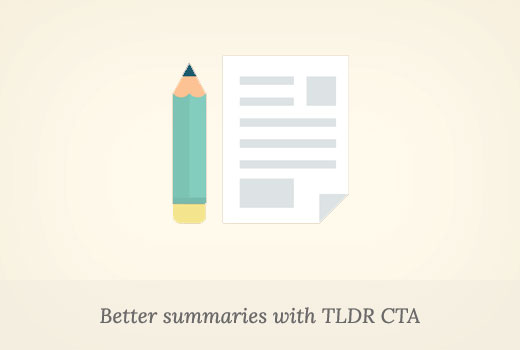
TLDR CTA چیست؟ h4>
TLDR یا tl ؛ dr مخفف “خیلی طولانی خوانده نشده” است. این با مقالات طولانی استفاده می شود ، که خلاصه یا مروری بر کل مقاله را با کلمات کمتری نشان می دهد.
وردپرس به شما امکان می دهد خلاصه مقاله به عنوان گزیده ، اما آن گزیده ها معمولاً فقط قطعه متن ساده هستند.
CTA مخفف Call to Action است. فراخوان اقدام یک اصطلاح بازاریابی است که برای توصیف اعمالی که می خواهید کاربرانتان در وب سایت شما انجام دهند ، به کار می رود.
به عنوان مثال ، ثبت نام در لیست ایمیل خود ، بارگیری چیزی ، خرید و غیره
با این گفته ، بیایید نگاهی به چگونگی ترکیب TLDR و CTA برای بهبود تجربه کاربر و افزایش نرخ تبدیل داشته باشیم.
افزودن TLDR CTA در پست های وردپرس h4>
اولین کاری که باید انجام دهید این است که پلاگین TLDR-CTA . برای جزئیات بیشتر ، به راهنمای گام به گام ما در نحوه نصب افزونه وردپرس .
پس از فعال شدن ، افزونه مورد جدیدی از منو با عنوان تنظیمات TLDR را به نوار مدیر وردپرس شما اضافه می کند. با کلیک بر روی آن به صفحه تنظیمات افزونه منتقل می شوید.
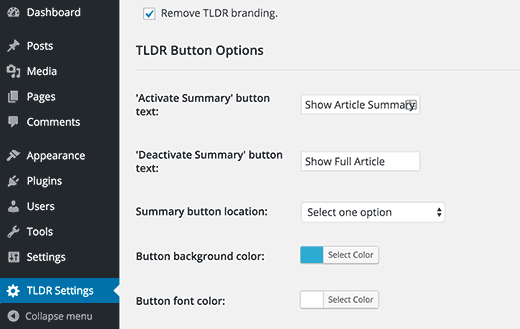
اولین گزینه افزودن یا حذف مارک تجاری TLDR است. برای حذف بک لینک / مارک تجاری نویسنده پلاگین می توانید این گزینه را علامت بزنید.
در مرحله بعدی می توانید متن را برای دکمه ای که خلاصه مقاله را نشان می دهد و دکمه ای را که مقاله کامل را نشان می دهد انتخاب کنید.
پس از آن مکان دکمه خلاصه را انتخاب خواهید کرد. این افزونه به شما امکان می دهد از سه مکان انتخاب کنید: دکمه بالای نوار ثابت ، نوار ثابت با پایین دکمه و دکمه بالای محتوا (پیش فرض).
بقیه گزینه های موجود در صفحه تنظیمات به شما امکان می دهد رنگ ها و ظاهر جعبه خلاصه و دکمه تماس به عمل را کنترل کنید.
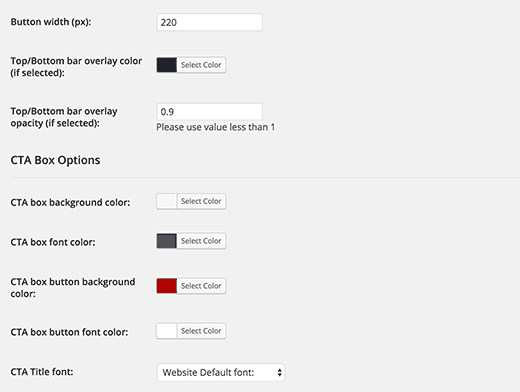
گزینه های پیش فرض در اکثر وب سایت ها کار می کنند ، اما شما می توانید به راحتی آنها را متناسب با موضوع وردپرس خود تنظیم کنید.
بعد از اتمام کار ، روی دکمه ذخیره تغییرات کلیک کنید تا تنظیمات افزونه شما ذخیره شود.
افزودن خلاصه مقاله و CTA با ارسالهای وردپرس خود h4>
در جایی که می خواهید TLDR-CTA نمایش داده شود ، یک پست وردپرس ایجاد یا ویرایش کنید. در زیر ویرایشگر پست ، دو جعبه متای جدید خواهید یافت: خلاصه پست و خلاصه cta.
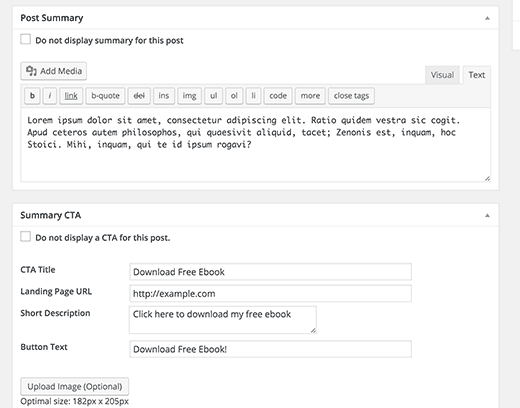
خلاصه مقاله خود را در جعبه متا خلاصه پست اضافه کنید. شما می توانید از قالب بندی اساسی استفاده کنید و حتی پیوندها را در خلاصه اضافه کنید.
پس از آن شما باید تماس خود را برای اقدام تنظیم کنید ، برای این CTA عنوان ایجاد کنید ، URL را اضافه کنید و برای بخش تماس به عمل کوتاه توضیحات کوتاه یا خط برچسب را ارائه دهید.
به صورت اختیاری ، همچنین می توانید تصویری اضافه کنید که در کنار دعوت به عمل شما ظاهر شود. اندازه این تصویر باید 182 × 205 پیکسل باشد.
اکنون می توانید پست وردپرس خود را ذخیره و پیش نمایش کنید.
دکمه “نمایش خلاصه” را مشاهده خواهید کرد و با کلیک بر روی آن خلاصه مقاله با دعوت به عمل خود نشان داده می شود.
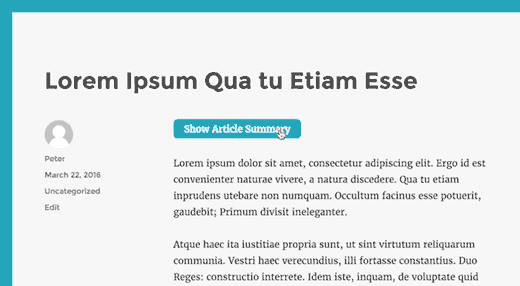
این تنها چیزی است که اکنون می توانید از تک تک پست های وب سایت خود بازدید کنید و یک دکمه خلاصه نمایش را مشاهده خواهید کرد. با کلیک بر روی دکمه خلاصه مقاله با دکمه فراخوان برای عمل نشان داده می شود.
امیدواریم این مقاله به شما کمک کند خلاصه بهتری را در پست های وردپرس با TLDR CTA اضافه کنید. همچنین ممکن است بخواهید راهنمای ما را در نحوه راه اندازی آدرس ایمیل حرفه ای با Google Apps و Gmail .
اگر این مقاله را دوست داشتید ، لطفاً در کانال YouTube برای آموزش های ویدئویی وردپرس. همچنین می توانید ما را در Twitter و فیس بوک .
منبع:
https://www.wpbeginner.com/plugins/how-to-add-better-summary-in-wordpress-posts/.
